Viktigt!: Power View har tagits bort från menyfliksområdet i Excel för Windows, men den interaktiva visuella Power View-upplevelsen finns tillgänglig som en del av Power BI Desktop,som du kan ladda ned kostnadsfritt. Du kan enkelt importera befintliga Power View-rapporter till Power BI. När Power View fortfarande är tillgängligt kan du behöva uppdatera Microsoft Silverlighteftersom det nu är inaktiverat som standard. Följ anvisningarna nedan för att aktivera Power View.
Aktivera tjänster
-
På fliken Arkiv väljer du Alternativ >Allmänt>sekretess Inställningar > på knappen Inställningar Sekretess.
-
I avsnittet Valfria anslutna upplevelser markerar du alternativet Aktivera valfria anslutna upplevelser.
-
Avsluta och starta om Excel.
Anpassa menyfliksområdet
-
På fliken Arkiv väljer du Alternativ >Anpassa menyfliksområdet.
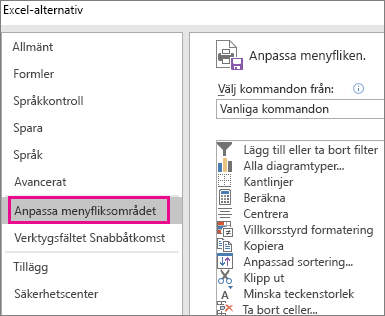
-
I gruppen Primära flikar klickar du på den flik där du vill lägga till den nya gruppen och klickar på Ny grupp.
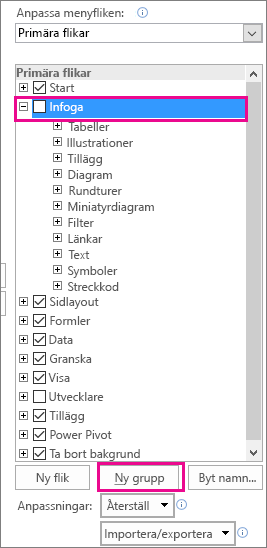
-
Välj sedan alternativet Välj kommandon från, klicka på Kommandon som inte finns i menyfliksområdet, välj Infoga en Power View-rapport i listan och klicka på Lägg till. Du kan använda upp-/nedpilarna till höger om gruppen Primära flikar för att flytta den nya gruppen vid behov.
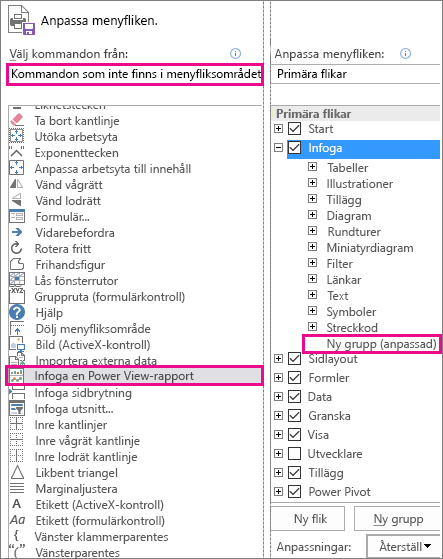
-
Med Ny grupp (anpassad) markerad klickar du på knappen Byt namn och i rutan Visningsnamn anger du det namn du vill ha för Power View-gruppen, t.ex. "Mina rapporter". Slutför genom att klicka på OK två gånger.
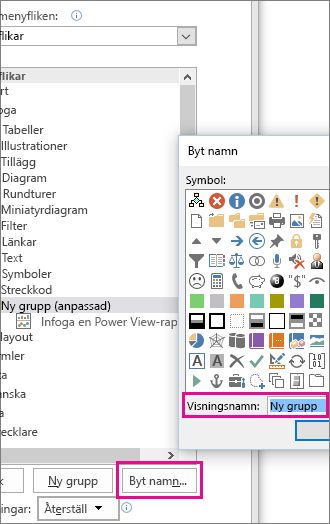
Aktivera Power View-tillägget
Första gången du infogar ett Power View Excel visas en uppmaning om att aktivera tillägg för dataanalys.Klicka på Aktivera.
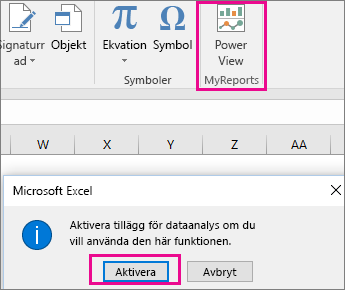
Du kanske också uppmanas att aktivera Silverlight. Om du fortfarande får en uppmaning efter det kan du behöva använda registernycklar för att ta bort blockeringen av Silverlight.
Om du fortfarande har problem bör du överväga att gå över till Power BI Desktop, eftersom det är ett mycket mer funktionsrika program.










